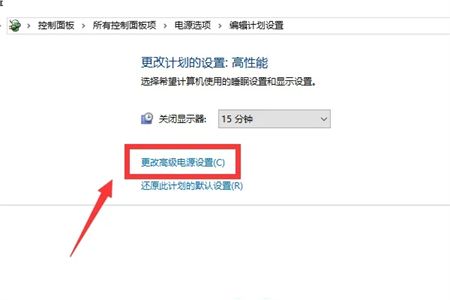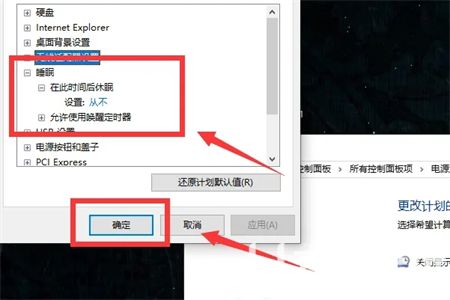win7怎么设置电脑不休眠常亮 win7怎么设置电脑不休眠常亮方法介绍
时间:2023-02-01
|
文章作者:残月
win7怎么设置电脑不休眠常亮这个问题很多用户们可能都有问过,因为用户们可能操作的win7的时候遇到了设置电脑后不知道要怎么才能常亮,每次都会系统自动休眠,这样的话就很麻烦,下面就告诉大家关于win7怎么设置电脑不休眠常亮方法介绍的内容,大家可以参考此方法解决问题。
win7怎么设置电脑不休眠常亮
1、同时按住键盘上的“Win”键+“R”键打开运行窗口,在运行窗口中输入“control”并按回车键进入控制面板:
2、在控制面板右上角将查看方式选择为“大图标”,然后点击“电源选项”按钮:
3、点击当前电脑计划后面的“更改计划设置”按钮进入计划设置界面:
4、在计划设置界面点击“更改高级电源设置”按钮进入高级电源设置界面:
5、在高级电源设置界面找到“睡眠”这一项,将这一项中的“在此时间后休眠”设置为“永不”,然后点击“确定”按钮保存,这样电脑就不会休眠了:
点击查看更多↓
软件下载
相关软件